
Многоязычная программа обучения английской грамотности
Для ученых в возрасте от 5 до 105 лет

TRWRR
Ludwig van Beethoven, 1770-1827
Karl Böhm- Vienna Philharmonic Orchestra
The Pastoral Symphony, aka No. 6
In F Major, Opus 68
First movement
Second movement
Third movement
Fourth movement
Fifth movement

Создано для того, чтобы каждый ученик мог развиваться в соответствии со своими усилиями и данными Богом способностями!
Конверсии Adobe
Браузер Edge
Эти инструкции относятся к 8 наборам переводимых PDF-файлов, а именно к четырем интерактивным историям TRWRR на английском языке и четырем интерактивным историям TRWRR на английском и испанском языках.
Ниже приведены четыре шага для открытия любого из вышеуказанных PDF-файлов в Word:
Шаг первый: После открытия любого из этих PDF-файлов найдите его в папке загрузок, а затем откройте в браузере Edge. На рисунке ниже показано, как это сделать. (Нажмите на изображение, чтобы оно появилось и было легко прочитано.)
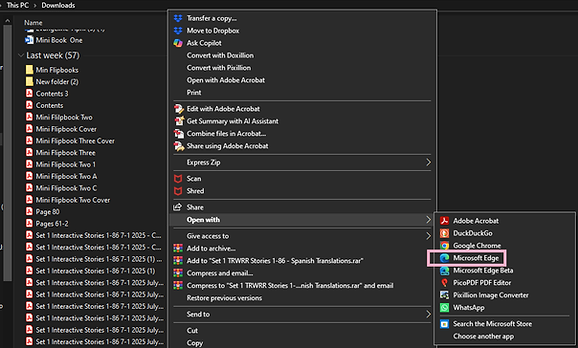
Шаг второй: Нажми�те «Microsoft Edge».
Шаг третий: Нажмите на три точки в верхней части документа, затем нажмите «Прочитать вслух». Этот шаг показан ниже:
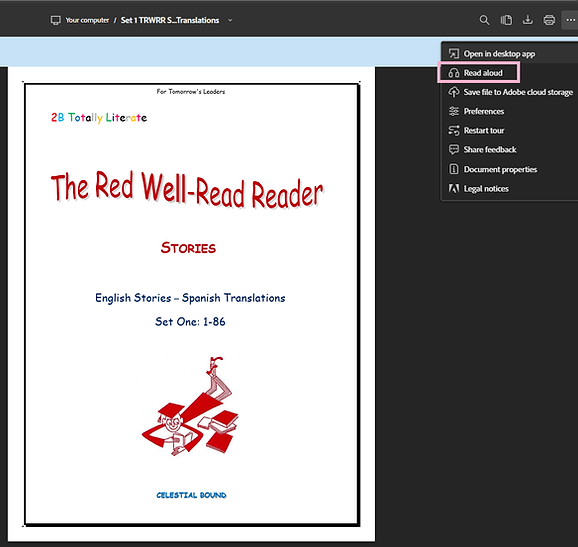
Шаг четвертый: После нажатия кнопки «Читать вслух» голосовые инструменты появятся по центру в верхней части документа, как показано ниже:
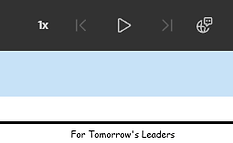
Вопросы и ответы
Как выбрать голос TTS?
Если нажать на значок справа на рисунке выше, появится длинный список голосов.
Какой голос выбрать: английский или испанский?
Вы можете выбрать один из них изначально: один для чтения на английском языке, а затем перейти на один для чтения на испанском языке, или наоборот.
Или можно использовать испанский голос для чтения на обоих языках. Большинство испанцев читают по-английски лишь с акцентом, в то время как англичане читают по-испански лишь невнятно и неестественно.
Как провести тренировку «Читай вслух»?
При нажатии на средний значок на рисунке выше «Чтение вслух» начнется немедленно.
Как приостановить «Чтение вслух»?
Для этого снова нажмите на средний значок, который изменится на две параллельные линии.
Как перейти от одной истории к другой?
Вы можете двигаться вперед или назад, просто вращая колесико мыши.
Экспорт в Word
Как четыре интерактивные истории TRWRR на английском языке, так и четыре интерактивные истории TRWRR на английском и испанском языках можно экспортировать в Word. Однако, поскольку последний вариант более удобен, или, другими словами, с ним гораздо проще работать, мы рассмотрим только последний. При этом за один раз можно перевести только один раздел, то есть страницу.
В нашем примере мы переведем с испанского на датский, который является одним из более чем 60 языков на выбор.
Действия, которые необходимо выполнить для экспорта файла Adobe PDF в документ MS Word:
Шаг первый: После того как документ изначально откроется в формате PDF, нажмите на меню «Гамбургер», показанное серым цветом в левом верхнем углу изображения ниже. (Нажмите на изображение, чтобы увеличить его.)
Шаг второй: Нажмите «Экспортировать в PDF».
Шаг третий: Нажмите «Документ Word».

Действия, которые необходимо предпринять для перевода испанского текста на датский язык:
Шаг первый: Нажмите «Просмотр» на ленте и при необходимости измените на «Одна страница», как показано на рисунке ниже.

Шаг второй: Нажмите «Обзор» , а затем «Перевести», как показано ниже.

Шаг третий: Прокрутите страницу вниз до первой страницы с историями на испанском языке, затем выберите их с помощью мыши.
Шаг четвёртый: В этом примере мы уже выбрали датский язык. Однако, если бы мы этого не сделали, мы бы нажали на курсор вниз рядом с выбранным языком, чтобы найти датский язык во всплывающем меню.
Шаг пятый: Наконец, нажимаем «Вставить», как показано на рисунке справа ниже.
Теперь датский язык заменит испанский, как показано ниже.

